El Modo Equipo de LightPDF le permite crear equipos, compartir créditos y beneficios VIP de la cuenta con los miembros del equipo, y realizar un seguimiento del uso de los créditos. Permítanos guiarle para usar el Modo Equipo de LightPDF y configurar y gestionar fácilmente su equipo exclusivo.
1. Cómo activar el Modo Equipo
Antes de crear y usar el Modo Equipo, lea atentamente lo siguiente:
- Qué es el Modo Equipo:Invite a otras cuentas de LightPDF a unirse a su equipo. Una vez que los miembros se unan, podrán compartir los beneficios VIP y los créditos AI de su cuenta.
- Cómo activar el Modo Equipo:El Modo Equipo es una función de pago separada. Vaya a Planes → Seleccione “Equipos y Empresas” → En el plan “Para Equipos” a la izquierda, compre según el número de miembros que planea invitar → Una vez completada la compra, siga el tutorial a continuación para agregar miembros y usar el Modo Equipo.
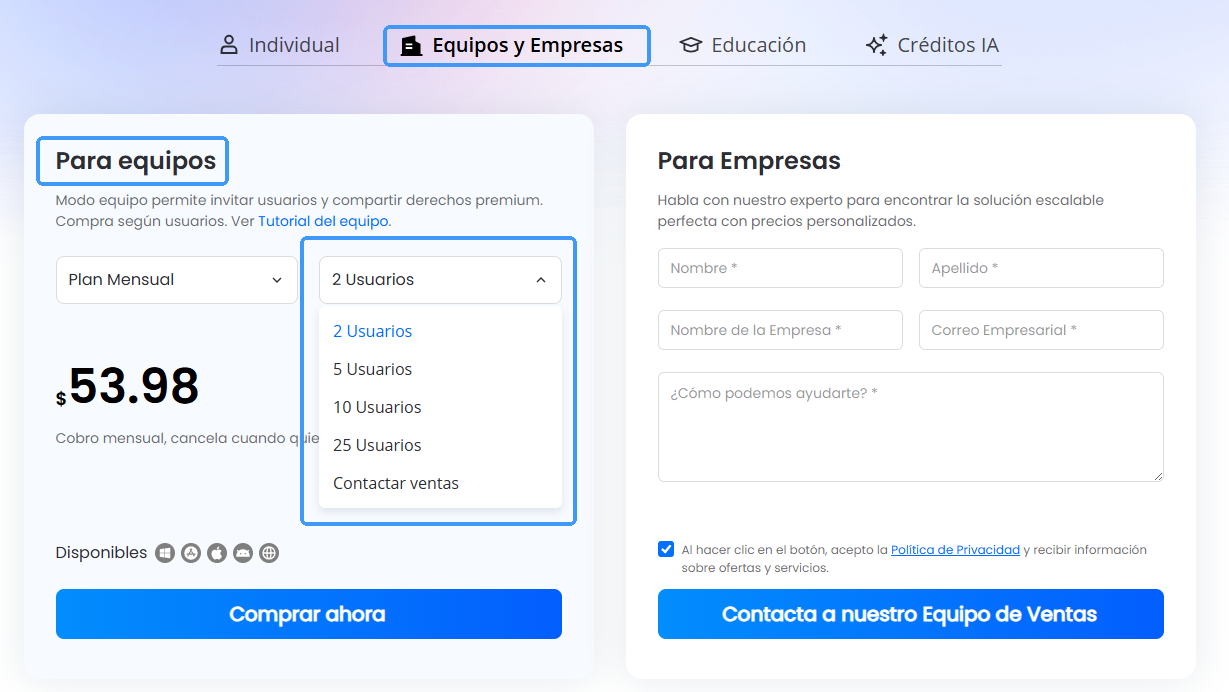
2. Crear un Equipo e Invitar Miembros
El Modo Equipo de LightPDF es ideal para compartir créditos de cuenta y privilegios de membresía. Para comenzar, inicia sesión en el sitio web de LightPDF y crea un equipo en “Mi Cuenta”. Una vez configurado, puedes administrarlo en línea en cualquier momento.
- Visita LightPDF e inicia sesión desde la esquina superior derecha de la página. Una vez dentro, haz clic en tu avatar y entra en “Mi Cuenta”.

- Haz clic en “Mi Equipo” y luego en “Crear Equipo”.

- Después de crear el equipo, haz clic en “Invitar Miembros”.

- Copiar el enlace de invitación y enviarlo a tus amigos (cualquier usuario que haga clic puede unirse, ¡compártelo con cuidado!).

- Los miembros pueden hacer clic en “Unirse Ahora” para unirse a tu equipo.

3. Compartir Créditos y Gestión de Miembros
- Como creador del equipo, eres el administrador predeterminado con autoridad para invitar o eliminar miembros. Los miembros eliminados perderán acceso a los créditos compartidos.

- Haz clic en “Ver Detalles” para comprobar el uso de créditos de los miembros individuales y del equipo durante los últimos 7 días.

- En “Ver Detalles”, puedes ver cómo los miembros usaron sus créditos. Haz clic en el botón de exportar en la esquina superior derecha para exportar los datos como registro.

- Si ya no necesitas compartir el equipo, haz clic en “Disolver Equipo” dentro de “Mi Equipo”.

4. Administrador del Equipo & Miembros del Equipo
El Administrador del Equipo tiene privilegios específicos, mientras que los miembros disfrutan de beneficios según el plan seleccionado. Aquí está un desglose de sus roles y permisos:
Privilegios del Administrador:
- Como creador del equipo y administrador predeterminado, recibe acceso VIP y el total de créditos asignados por el plan seleccionado.
- El administrador puede invitar o eliminar miembros en cualquier momento.
- El administrador puede supervisar y exportar los datos de uso de créditos de los últimos 7 días para fines de registro.
- Si es necesario, el administrador puede disolver el equipo, eliminando a todos los miembros y revocando su acceso a los privilegios VIP y créditos del equipo.
Permisos de los Miembros:
- Una vez que un miembro se une al equipo, recibe acceso VIP y créditos según el plan seleccionado.
- Si el administrador elimina a un miembro o disuelve el equipo, el miembro pierde inmediatamente sus privilegios VIP y créditos.
Planes de Equipo & Distribución de Créditos:
El total de créditos AI disponibles en la cuenta se calcula según el tipo de plan comprado por el administrador del equipo y el número de usuarios seleccionados: Créditos AI del plan correspondiente × número de usuarios comprados.
- Plan Mensual:1.000 créditos entregados a la cuenta una sola vez tras la compra.
- Plan Anual:12.000 créditos por año (1.000 créditos asignados cada mes). Los créditos mensuales no utilizados vencen al final de cada ciclo mensual.
- Plan Perpetuo:40.000 créditos entregados a la cuenta una sola vez tras la compra.
Dejar un comentario